Az Able2Extract szakmai áttekintése: előnyök, hátrányok, ítélet
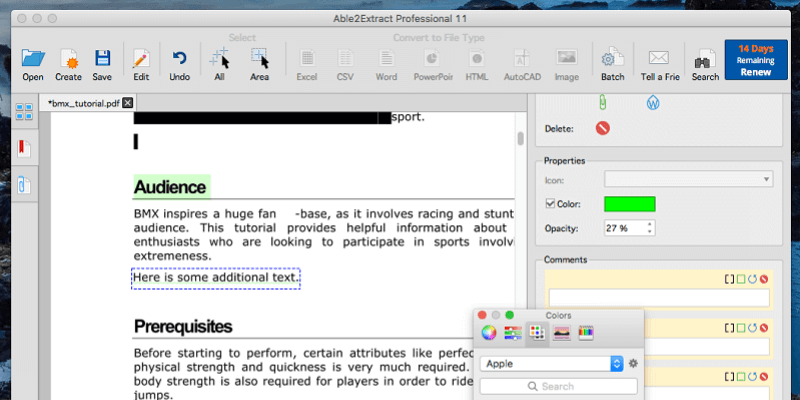
Able2Extract Professional
Összegzés
Able2Extract Professional egy cross-platform PDF szerkesztő elérhető Mac, Windows és Linux rendszereken. Ezzel a PDF-fájljait kiemeléssel, aláhúzással és felugró megjegyzésekkel láthatja el, szerkesztheti a PDF szövegét, képeket adhat hozzá, valamint kereshető PDF-eket hozhat létre papírdokumentumokból.
Már rendelkezik egy alapvető PDF-szerkesztővel a Mac-en – az Apple Preview alkalmazása alapvető PDF-jelöléseket végez, beleértve az aláírások hozzáadását is. Ha csak ennyire van szüksége, akkor nem kell további szoftvert vásárolnia.
De ha a szerkesztési igényei fejlettebbek, akkor érdemes lehet megnézni az Able2Extract-et, különösen, ha többplatformos megoldást keres, vagy a Word vagy Excel programba való exportálás során nagyfokú testreszabhatóságot szeretne.
Amit szeretek: Gyors és pontos optikai karakterfelismerés (OCR). Pontos exportálás különféle formátumokba. Minden megjegyzéshez lehet megjegyzés.
Ami nem tetszik: Bosszantó annotációs eszközök. A szöveg szerkesztése szóközt hagyhat.
Mit lehet csinálni az Able2Extract segítségével?
Használhatja PDF-fájlok szerkesztésére és megjegyzésekkel ellátható, de a program középpontjában a PDF-fájlok testreszabott exportálása áll Microsoft Word, Excel és más formátumokba. Az alkalmazás ugyanúgy néz ki és működik mindhárom platformon.
Az Able2Extract képes szerkeszteni és megjegyzésekkel ellátni PDF-fájlokat, de ezek a funkciók hiányosnak tűnnek a versenytársakhoz képest. Az alkalmazás a rugalmas exportálási lehetőségekben mutatkozik meg – amint arra a nevének „Kivonat” része utal. A program PDF formátumba exportálhat Word, Excel, OpenOffice, AutoCAD és más formátumokba, lenyűgöző lehetőségek tárházával.
Biztonságos az Able2Extract?
Igen, biztonságos a használata. Futtattam és telepítettem az InvestInTech Able2Extract-ot a MacBook Air-re. A Bitdefender használatával végzett vizsgálat nem talált vírusokat vagy rosszindulatú kódot.
A program használata során nem tapasztaltam összeomlást. Ha azonban más PDF-szerkesztők egy szerkesztett PDF-fájlt más néven másolatként mentenek el, az Able2Extract az eredeti helyett menti. Ha meg kívánja tartani a fájl eredeti verzióját, készítsen biztonsági másolatot, mielőtt elkezdi.
Az Able2Extract Professional ingyenes?
Nem, az Able2Extract nem ingyenes, bár az InvestInTech kínál a 7 napos ingyenes próba hogy vásárlás előtt kipróbálhassa.
A teljes licenc ára 149.95 dollár, de 30 napos előfizetés is elérhető 34.95 dollárért. A program digitális letöltéssel vagy CD-n történő megvásárlása ugyanannyiba kerül (a szállítási költséget megelőzően).
Ez az ár a második legdrágább PDF-szerkesztővé teszi ezt követően Adobe Acrobat Pro, ezért úgy tűnik, hogy azoknak a szakembereknek szól, akiknek szüksége van a PDF-fájlok precíz exportálására számos formátumba.
Tartalomjegyzék
Miért bízzon bennem ebben az értékelésben?
A nevem Adrian Try. 1988 óta használok számítógépeket, 2009 óta pedig teljes munkaidőben Mac-eket. A papírmentességre törekvő törekvésem során több ezer PDF-et készítettem az irodámat töltő papírkötegekből. Emellett széles körben használok PDF fájlokat e-könyvekhez, felhasználói kézikönyvekhez és hivatkozásokhoz. Naponta készítek, olvasok és szerkesztek PDF-eket.
A PDF-munkafolyamatom számos alkalmazást és szkennert használ, bár az áttekintésig nem használtam az Able2Extract-ot. Szóval letöltöttem az alkalmazást és alaposan teszteltem. Kipróbáltam a program Mac verzióját, és van Windows és Linux verzió is.
Közzététel: 2 hetes PIN-kódot ajánlottak fel csupán tesztelés céljából. De az InvestInTechnek nincs szerkesztői hozzájárulása vagy befolyása ennek az áttekintésnek a tartalmára.
Mit fedeztem fel? A fenti összefoglaló doboz tartalma jó képet ad a megállapításaimról és következtetéseimről. Olvassa el a részleteket mindarról, amit szerettem és nem szerettem az Able2Extract kapcsán.
Az Able2Extract Professional részletes áttekintése
Az Able2Extract lényege a PDF-ek szerkesztése, megjegyzései és konvertálása. A következő öt részben felsorolom összes funkcióját. Minden alfejezetben először megvizsgálom, mit kínál az alkalmazás, majd megosztom személyes véleményemet.
Az alkalmazás funkcióinak teszteléséhez letöltöttem az internetről egy minta PDF-fájlt – egy BMX-oktatóanyagot –, és megnyitottam az Able2Extract alkalmazásban.
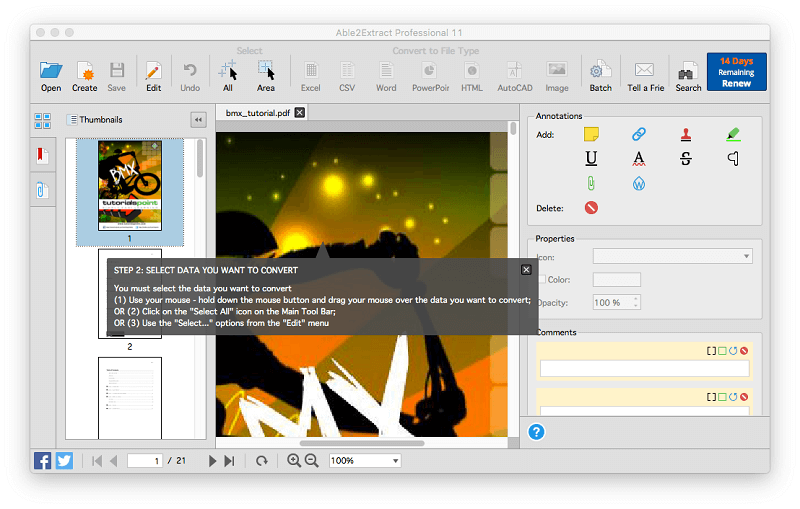
Később egy rossz minőségű dokumentumot is felhasználtam, amit az okostelefonom kamerájával papírról „szkenneltem”.
1. PDF dokumentumok szerkesztése
Az Able2Extract képes szerkeszteni a PDF-ben található szöveget, valamint képeket és alakzatokat hozzáadni. Kezdetben az alkalmazás „Konvertálási módban” nyílik meg. rákattintottam a szerkesztése ikont a „Szerkesztés módba” váltáshoz.
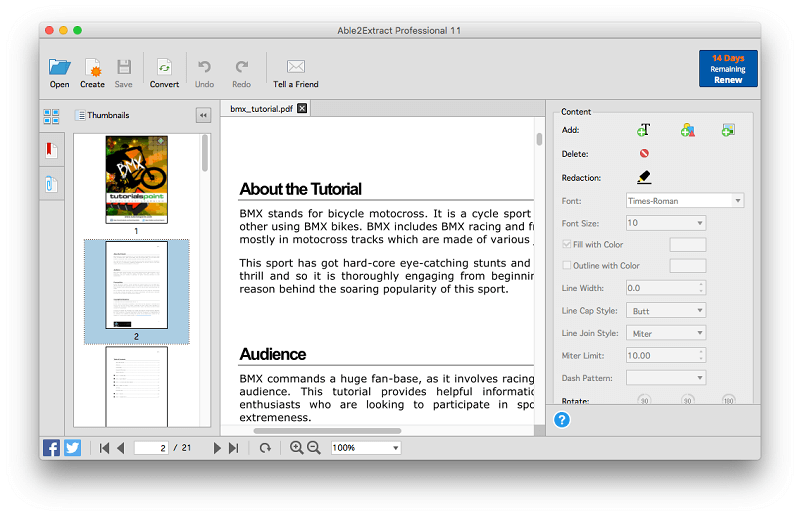
A dokumentum „Közönség” részében úgy döntöttem, hogy a „parancsok” szót „inspirál”-ra cserélem. Amikor rákattintottam a szerkeszteni kívánt szövegre, csak néhány szó körül zöld szövegmező jelent meg. A „parancsok” szót választottam.
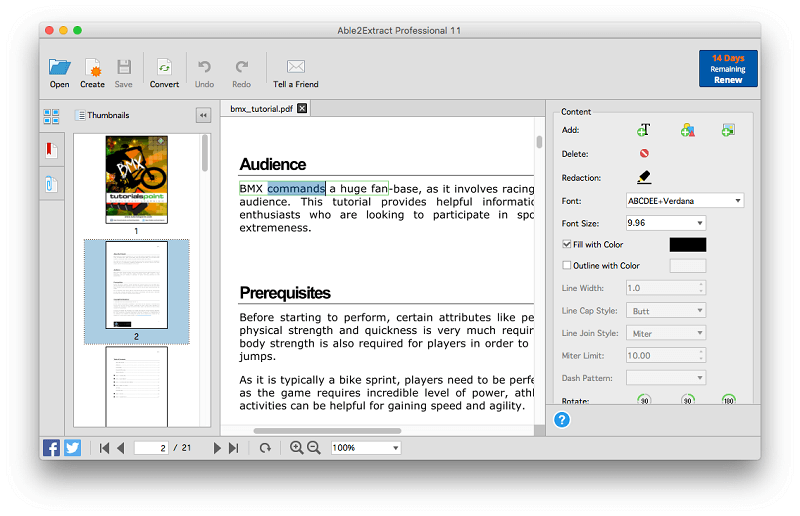
Beírtam, hogy „inspirál”, és a szó lecserélésre került, a megfelelő betűtípussal. Az új szó rövidebb, így a szövegmezőben lévő többi szó átkerül. Sajnos a szövegdobozon kívüli szavak nem mozdulnak el, így rést hagynak, és nincs egyszerű módja ennek javítására.
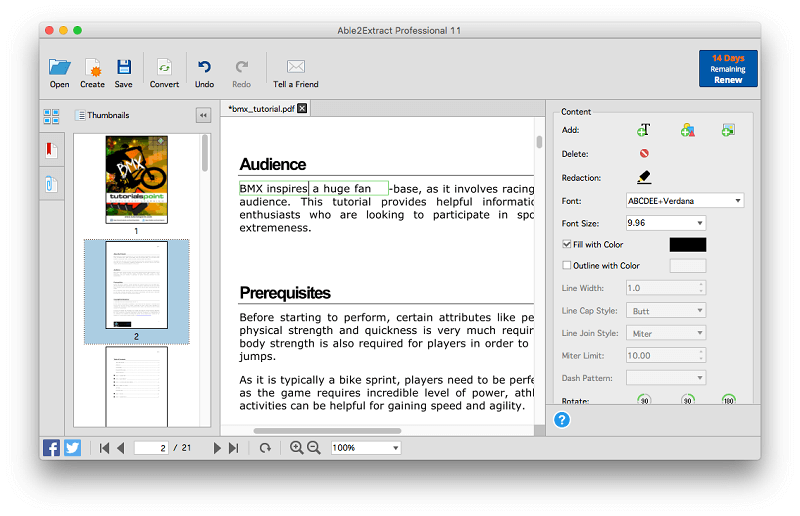
A következő szövegmező csak a kötőjelet tartalmazza, a következő szövegmező pedig a sor többi részét.
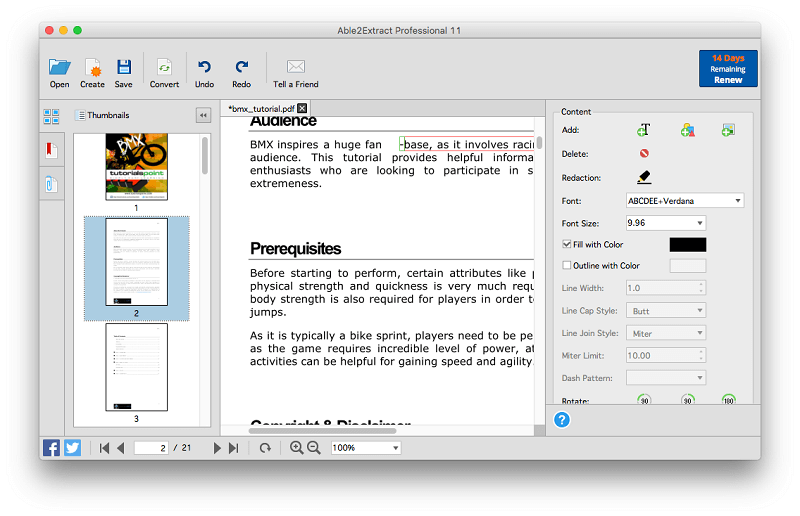
Tehát még a szövegdobozok kézi mozgatása is két külön műveletet igényel, és a sor rövidebb lesz, mint az oldalon lévő többi sor. Még az Able2Extract használatával végzett egyszerű szerkesztések is kissé problémásnak tűnnek.
az Szöveg hozzáadása eszköz Könnyen hozzáadhatok új bekezdést az oldalhoz, bár a meglévő üres helyet kell használnom.
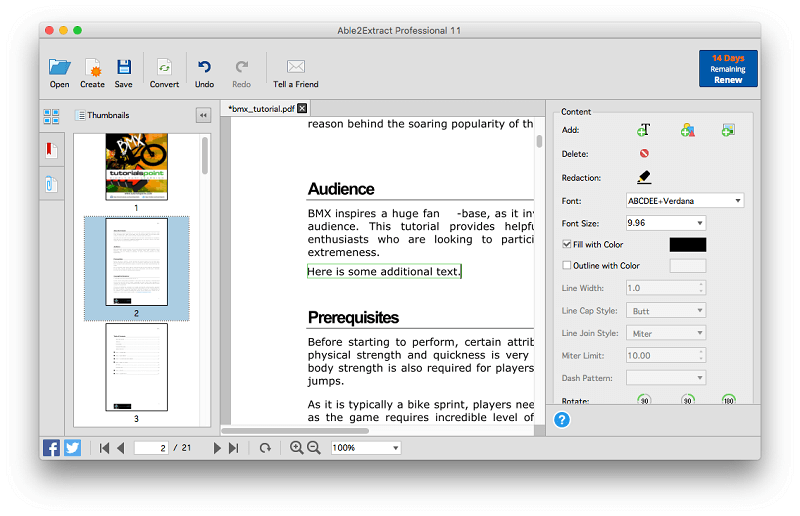
Az oldal alján van egy kép. Fogd és vidd segítségével könnyen áthelyezhetem a képet egy másik helyre.
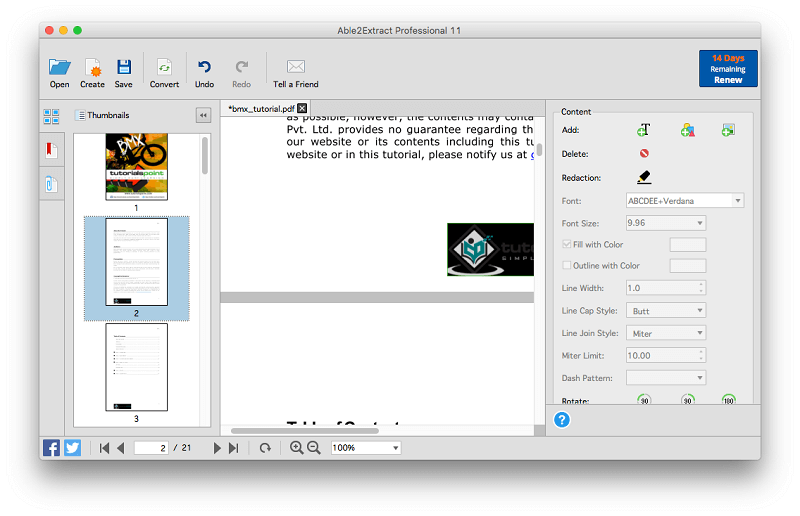
És a Adja hozzá az alakot eszköz Hozzáadhatok egy alakzatot a dokumentumhoz, és megváltoztathatom a színét.
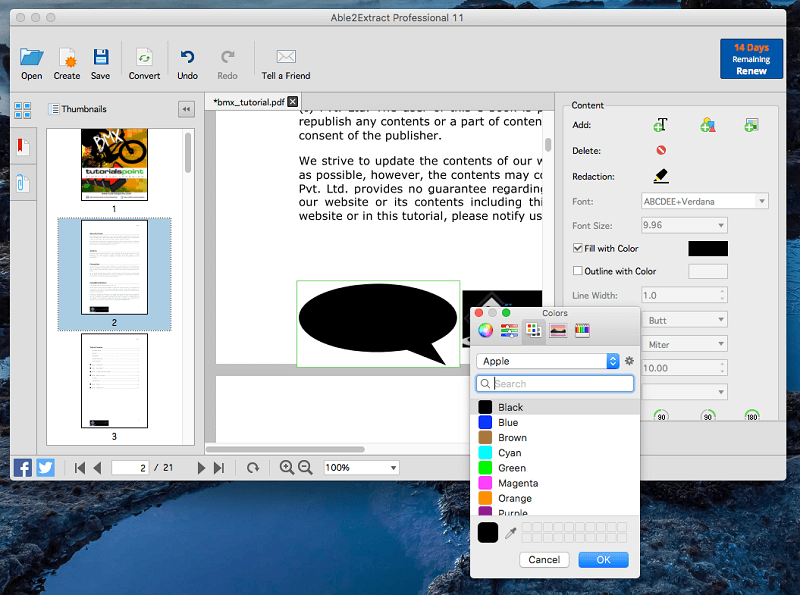
Személyes véleményem: A PDF-ben található szöveg szerkesztése az Able2Extract segítségével meglehetősen korlátozott, de kisebb szerkesztésekhez elegendő. A részletesebb szerkesztésekhez a legjobb, ha exportálja a dokumentumot, és Wordben vagy más megfelelő alkalmazásban szerkeszti. Ha inkább közvetlenül szeretné szerkeszteni a PDF-fájlt, akkor jobban megfelelne az alábbi alternatívák valamelyike.
2. Törölje a személyes adatokat
PDF-dokumentum megosztása során szükség lehet arra, hogy megóvja a személyes vagy bizalmas információkat, nehogy mások láthassák azokat. Ez elég gyakori a jogi szakmában. Ez lehet egy cím vagy telefonszám, vagy néhány érzékeny információ. Az ilyen információkat elrejtő funkció a szerkesztés.
A szerkesztési és annotációs eszközök eléréséhez vissza kellett váltanom a „Konvertálási módba”. rákattintottam a Megtérít ikon. Be kell vallanom, hogy nem ez volt az első gomb, ami eszembe jutott, de a program használata közben megszoktam, hogy a szerkesztő eszközök a „Szerkesztés” alatt, minden más pedig a „Konvertálás” alatt található.
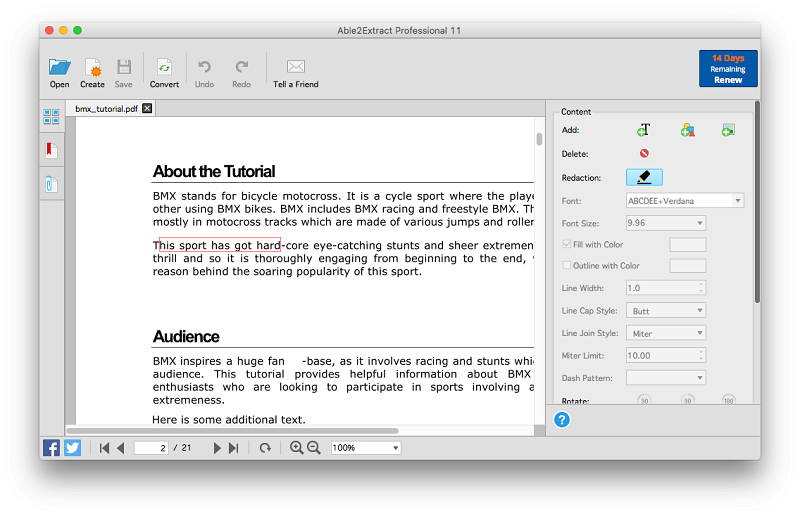
Az Able2Extract alkalmazásban a bizalmas információkat elrejthetem a Szerkesztés eszköz. Rajzolhatok egy téglalapot az elrejteni kívánt szöveg köré, és egy fekete sáv rajzolódik ki.
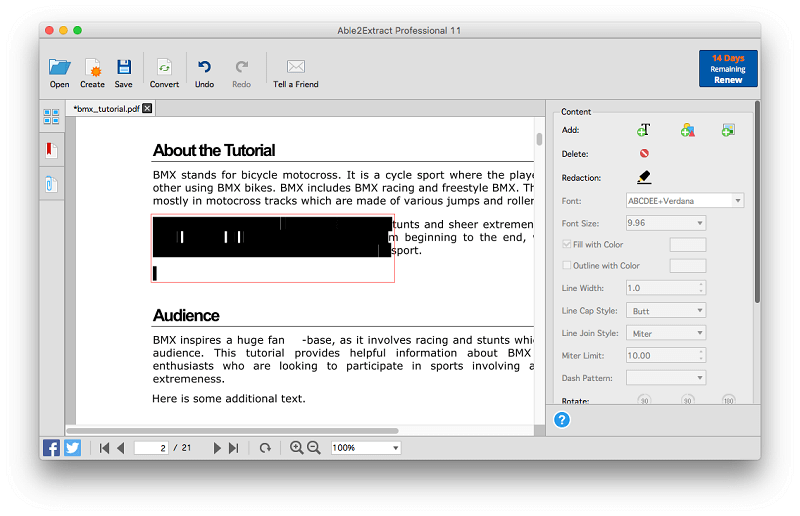
Személyes véleményem: A szerkesztés fontos a személyes vagy bizalmas információk biztonságban tartása érdekében. Ez egy egyszerű feladat az Able2Extractben.
3. Jegyzetekkel ellátva a PDF dokumentumokat
Ha PDF-t használ referenciadokumentumként, hasznosnak találhatja a megjegyzéseket tartalmazó eszközöket, amelyekkel kiemelheti vagy aláhúzhatja a fontos részeket, és megjegyzéseket fűzhet a dokumentumhoz. A megjegyzések másokkal való együttműködés során is nagyon hasznosak.
Először a kiemelő funkciót szerettem volna tesztelni, ezért a Kiemelés hozzáadása eszközre kattintottam. Megjelennek a kiemelés színére és átlátszatlanságára vonatkozó tulajdonságok.
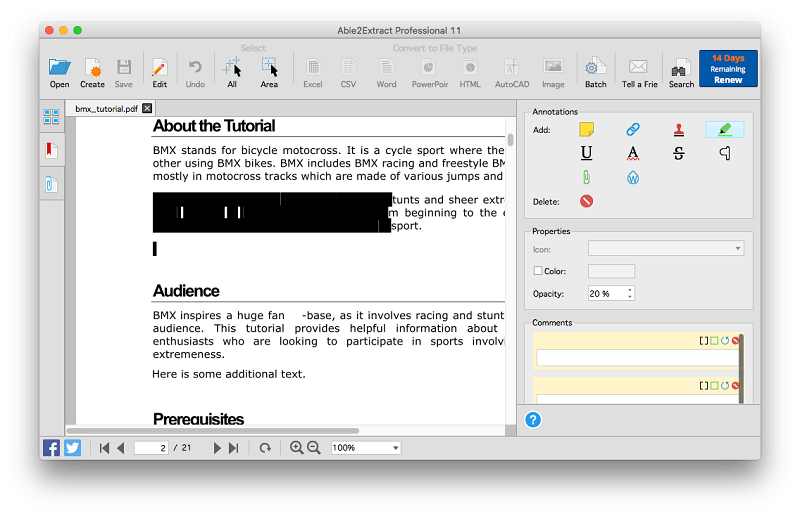
Rajzoltam egy négyzetet az „Az oktatóanyagról” címsor köré, és egy szürke kiemelést alkalmaztam. Úgy tűnik, hogy a fekete 20%-os átlátszatlansággal az alapértelmezett kiemelési szín. A színt zöldre változtattam, és a következő címsort választottam.
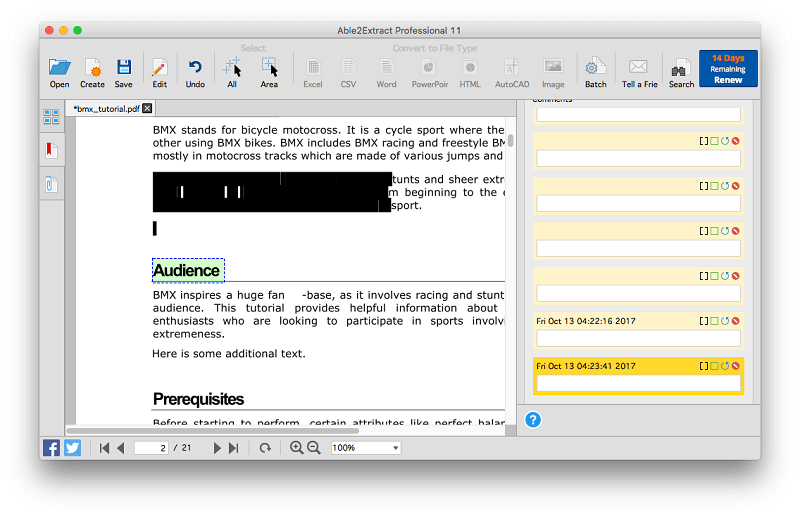
Legközelebb kipróbáltam a Add hozzá a Squigglyt eszköz. Az ikonból ítélve arra számítottam, hogy az aláhúzás piros lesz, de ugyanaz a zöld szín (20%-os átlátszatlansággal), amit a kiemeléshez használtam. Kijelölve hagyva a szöveget, színt váltottam, és a kacskaringós piros lett.
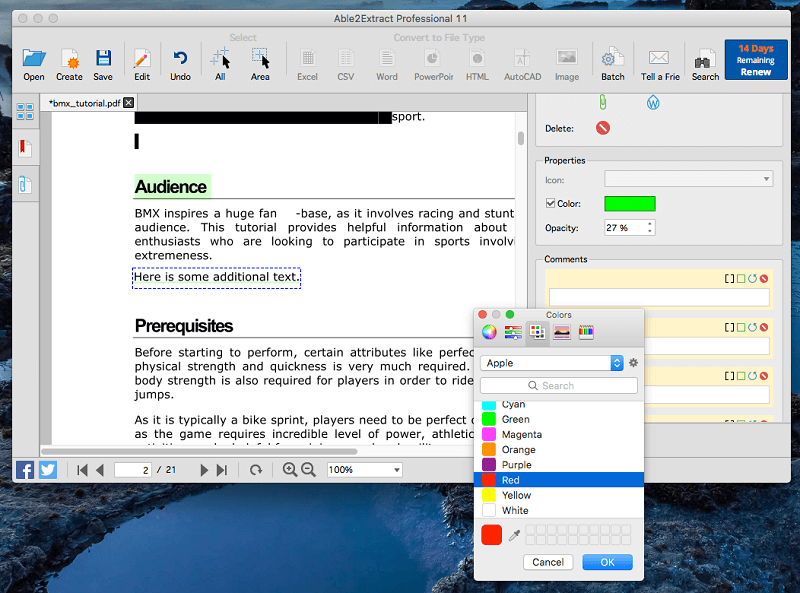
Ezután kipróbáltam a jegyzetek funkciót. A jobb oldali panelen található egy „Megjegyzések” rész, ahol minden megjegyzéshez megjegyzést fűzhet. Az Öntapadó jegyzet hozzáadása A funkció lehetővé teszi, hogy megjegyzést adjon egy ikonhoz, amely akkor jelenik meg, amikor az egérmutatót fölé viszi.
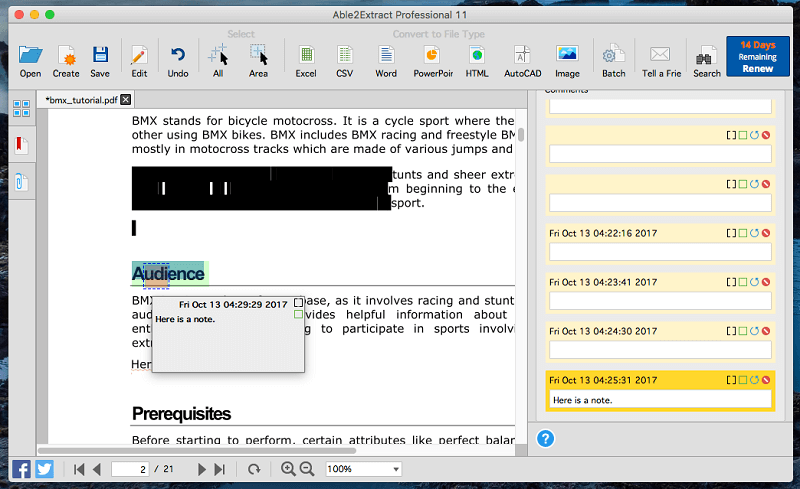
Ösztönösen rákattintottam arra a szövegre, amelyhez megjegyzést akartam fűzni, arra számítva, hogy az ikon megjelenik a margón, de az ikon ott jelent meg, ahol kattintottam. Jobb lett volna a margóra kattintani.
Legközelebb kipróbáltam a Bélyegző hozzáadása eszköz. Számos bélyeg áll rendelkezésre, köztük a „Piszkozat”, „Jóváhagyva”, „Bizalmas” és „Eladva”.
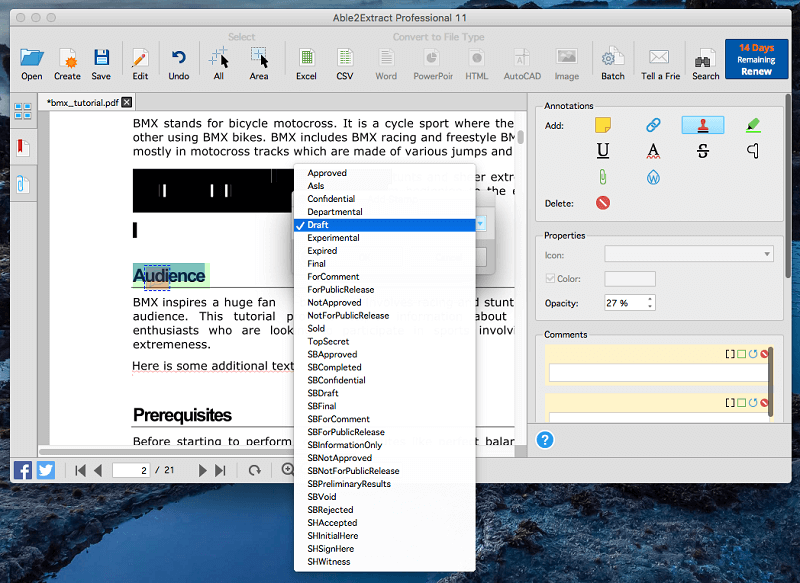
Miután kiválasztotta a kívánt bélyegzőt, kattintson rá a dokumentum megfelelő részére. Ekkor megjelennek a bélyegző méretéhez vagy elforgatásához szükséges horgonyok.
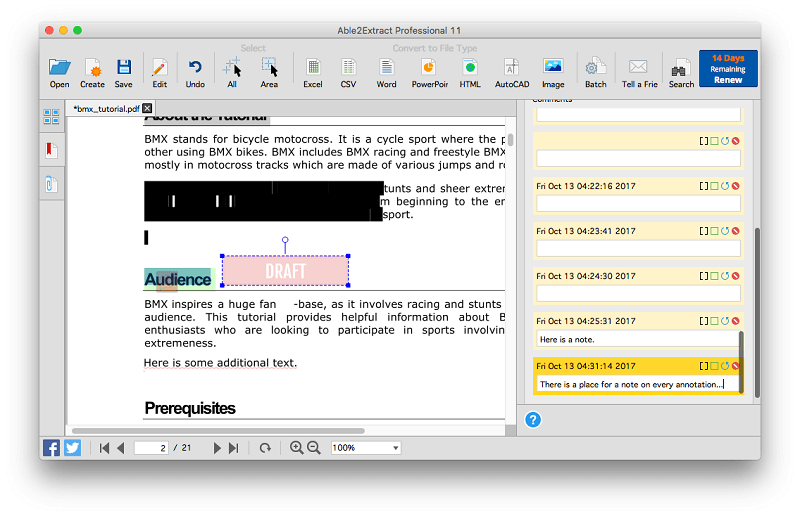
Végül kísérleteztem a Link hozzáadása eszköz. Hivatkozás hozzáadható a dokumentum bármely téglalap alakú területéhez. A hivatkozás akár egy webcímre, akár egy oldalra mutathat az aktuális PDF-ben.
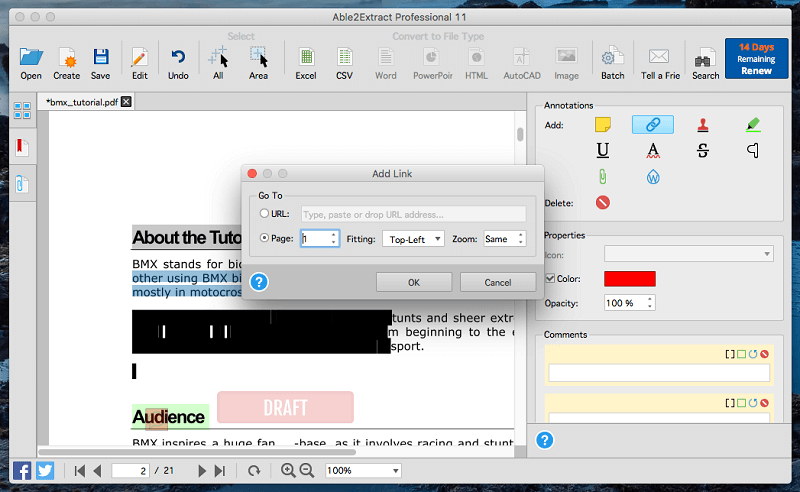
Amikor az egeret a téglalap alakú terület fölé viszi, megjelenik egy megjegyzés a hivatkozásról. A hivatkozás követéséhez nyomja meg az „Alt” gombot, és kattintson az egérrel.
Az én személyes véleményem: Mivel mindegyik annotációs eszköz ugyanazt a színválasztót használja, az Able2Extract-ben meglehetősen frusztrálónak találtam az annotációt. Tegyük fel, hogy szeretnék néhány szöveget pirossal aláhúzni, más szövegeket pedig sárgával kiemelni. Nem csak az egyes munkákhoz tartozó eszközökre kell kattintanom, hanem minden alkalommal, amikor eszközt váltok, a színt is módosítanom kell. Ez nagyon frusztrálóvá válik! Ha a PDF-szerkesztő fő felhasználási területe az annotáció, akkor az alábbi alternatívák valamelyike jobban szolgál.
4. Lapolvasás és OCR papírdokumentumok
A PDF lehet a legjobb formátum a papíralapú dokumentumok számítógépre történő beolvasásához. De optikai karakterfelismerés nélkül ez csak egy statikus, kereshetetlen fotó egy papírdarabról. Az OCR sokkal értékesebb erőforrássá teszi, így a képet kereshető szöveggé alakítja.
Egy kihívást jelentő dokumentumot használtam az Able2Extract optikai karakterfelismerő funkciójának tesztelésére: egy nagyon gyenge minőségű levelet, amelyet 2022-ben „beolvastam” az adott évben használt telefonkamerával. Az így kapott JPG kép nem szép, nagyon alacsony a felbontása, és sok szó meglehetősen halványnak tűnik.
Behúztam a képet az Able2Extract ablakba, és azonnal PDF-be konvertáltam, és megtörtént az optikai karakterfelismerés. Nem volt érzékelhető várakozás.
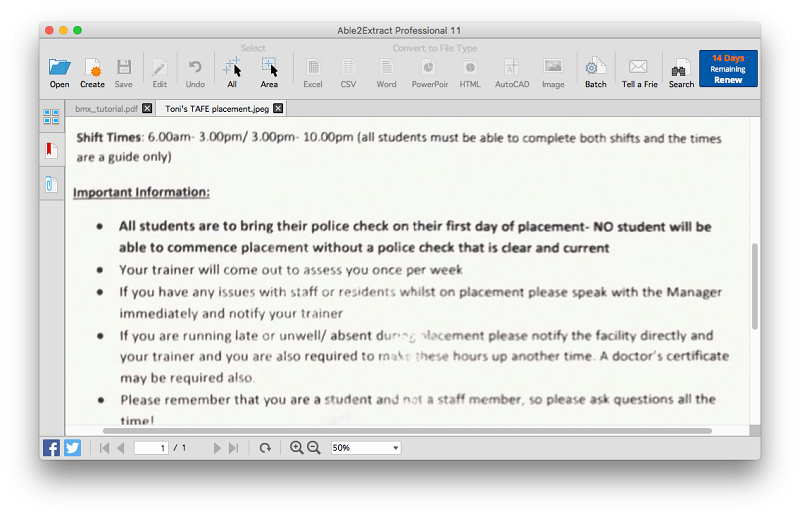
Annak tesztelésére, hogy mennyire sikeres volt az OCR, elkezdtem keresni a szavakat, amelyeket közvetlenül magam előtt láttam. Az első „Shift” keresésem sikeres volt.
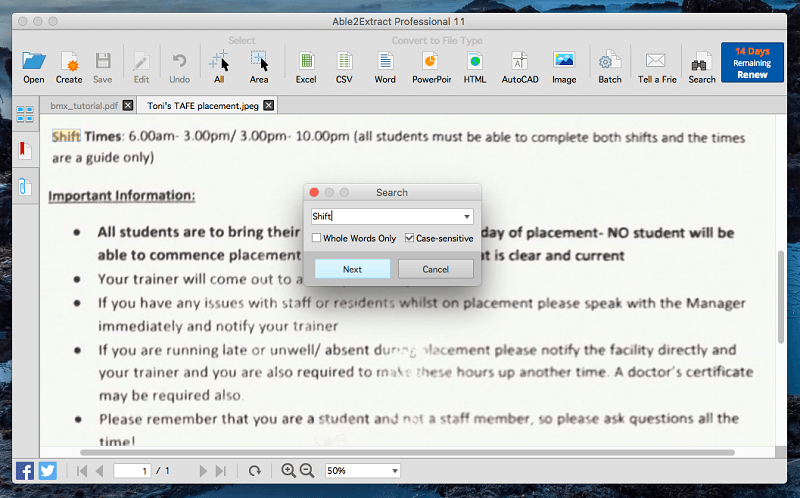
Ezután egy aláhúzott szóval próbálkoztam: „Fontos”. Akár az aláhúzás miatt volt nehéz felismerni a szót, akár más tényező miatt nem sikerült az OCR itt, a keresés sikertelen volt.
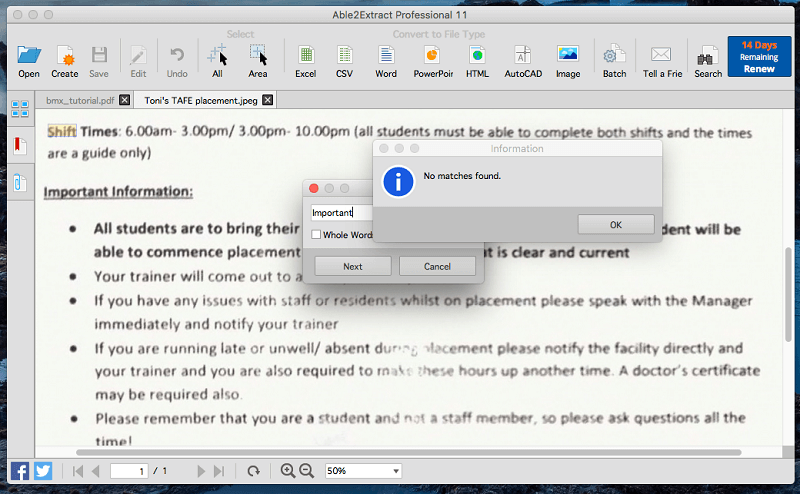
Ezután egy olyan szóra kerestem, amely vastagon van szedve: „hozzon”. A keresés sikeres volt.
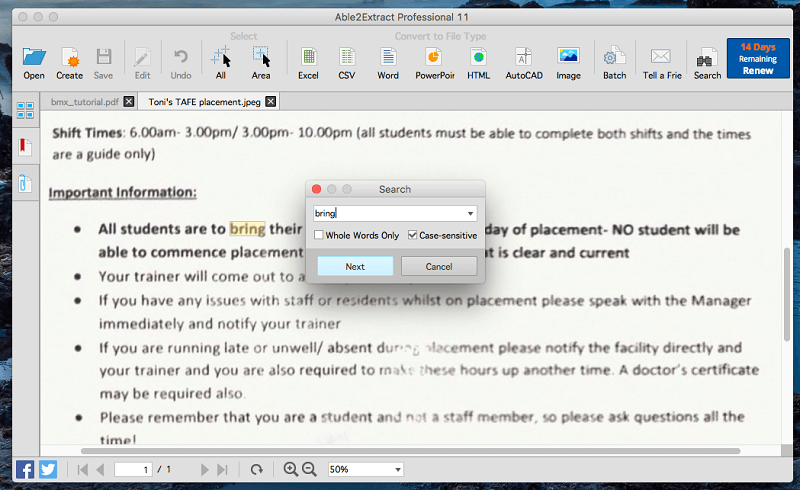
Végül egy nagyon elhalványult szóra kerestem, „lakók”. A szó nem található, de nehéz ezért az Able2Extract-et hibáztatni.
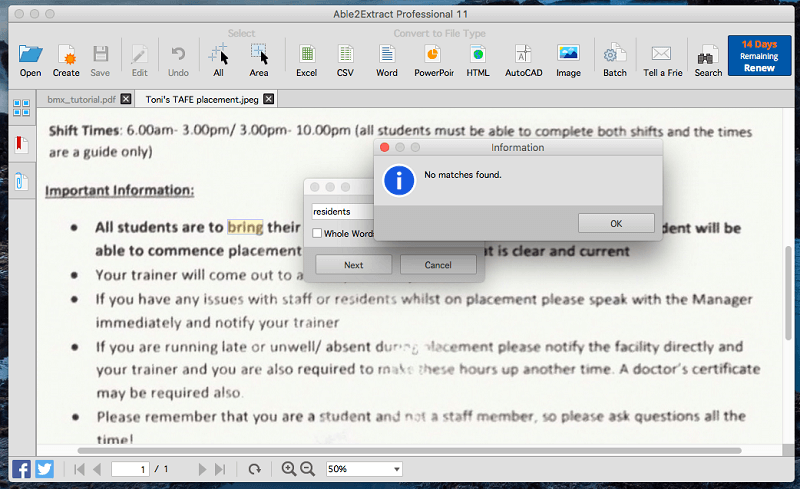
Személyes véleményem: A beszkennelt papírdokumentumok sokkal hasznosabbak, ha optikai karakterfelismerést alkalmaznak. Az Able2Extract OCR-je gyors és pontos, még gyenge minőségű beolvasások esetén is.
5. Alakítsa át a PDF-eket szerkeszthető dokumentumtípusokká
Az InvestInTech webhelyén található értékesítési példányból és abból a tényből ítélve, hogy az alkalmazás nevének fele „Extract”, arra számítottam, hogy az Able2Extract exportálási funkciói lesznek ott, ahol a legjobban ragyog. Nem sok alkalmazás tud PDF-et exportálni Word, Excel, OpenOffice, CSV, AutoCAD és más formátumokba.
Először megpróbáltam Word dokumentumként exportálni a rossz levélfotómat. Ez nem igazán tisztességes teszt, és az exportálás meghiúsult.
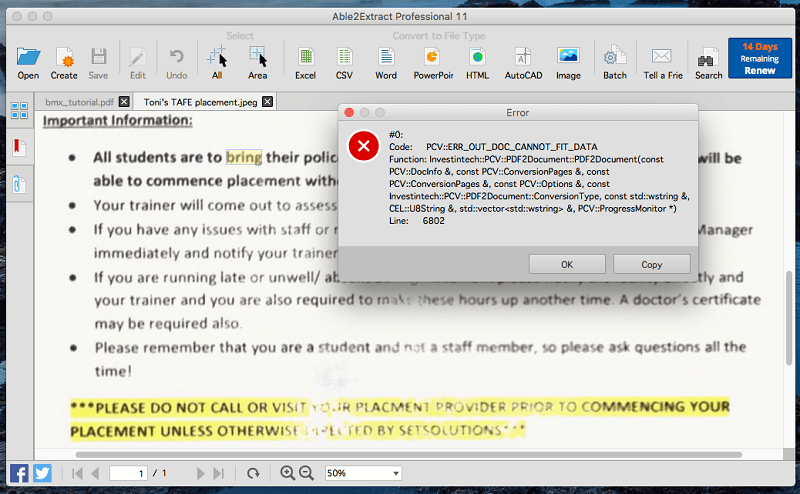
Ezután exportáltam a BMX oktatóanyagunkat egy Word dokumentumba. Első próbálkozásomra csak az első oldalt exportálta. A teljes dokumentum exportálásához először ki kell jelölnie a teljes gombot az Összes kijelölése gombbal.
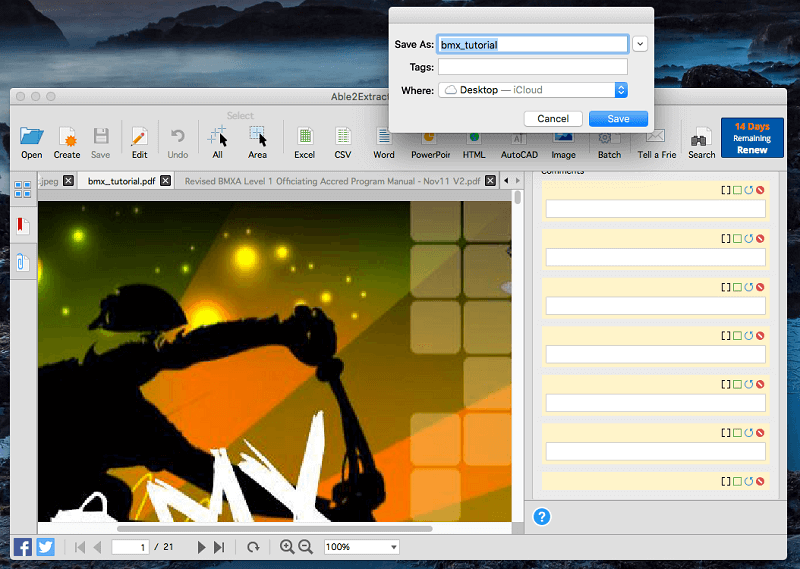
Lenyűgözött az exportált dokumentum – nagyon hasonlít az eredetire, bár néhány esetben a szavak és a képek átfedik egymást. Az átfedés azonban nem biztos, hogy az Able2Extract hibája. Ezen a számítógépen nincs Word, ezért inkább az OpenOffice-ban nyitottam meg, szóval lehet, hogy a hiba abban rejlik, ahogy az OpenOffice egy összetett Word-dokumentumot jelenít meg.
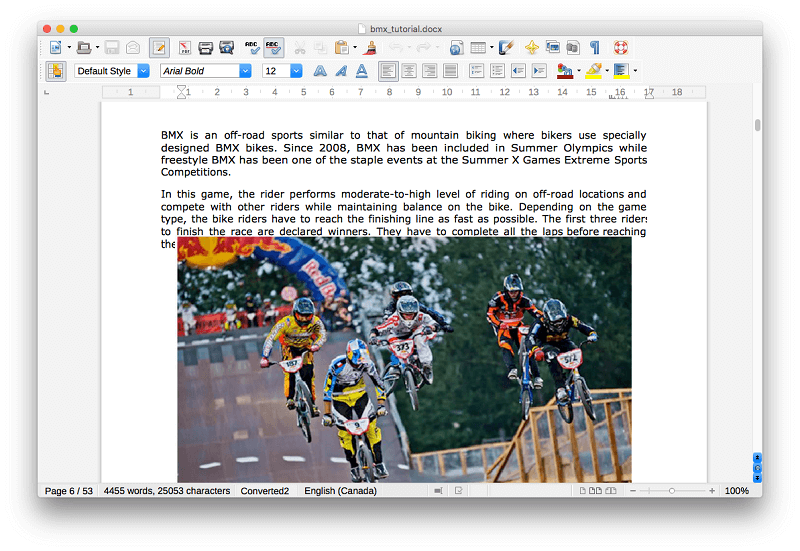
Igazságosabb teszt kedvéért az OpenOffice .ODT formátumában exportáltam a dokumentumot, és nem volt átfedés a szöveg és a képek között. Sőt, egyáltalán nem találtam hibát. Ez a legjobb export, amivel eddig találkoztam bármely PDF-szerkesztőben.
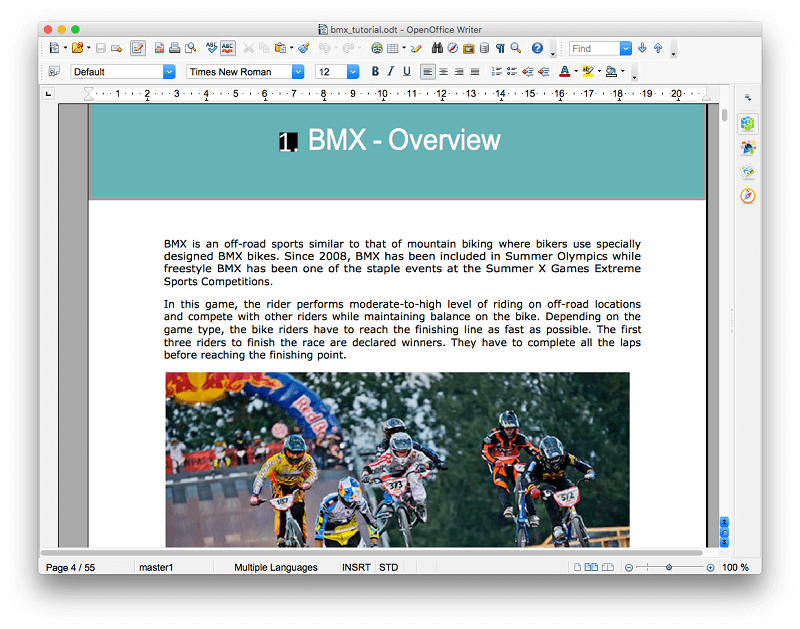
Az alkalmazás konverziós beállításai, amelyek segítségével képet kaphat arról, hogyan konfigurálható az exportálás:
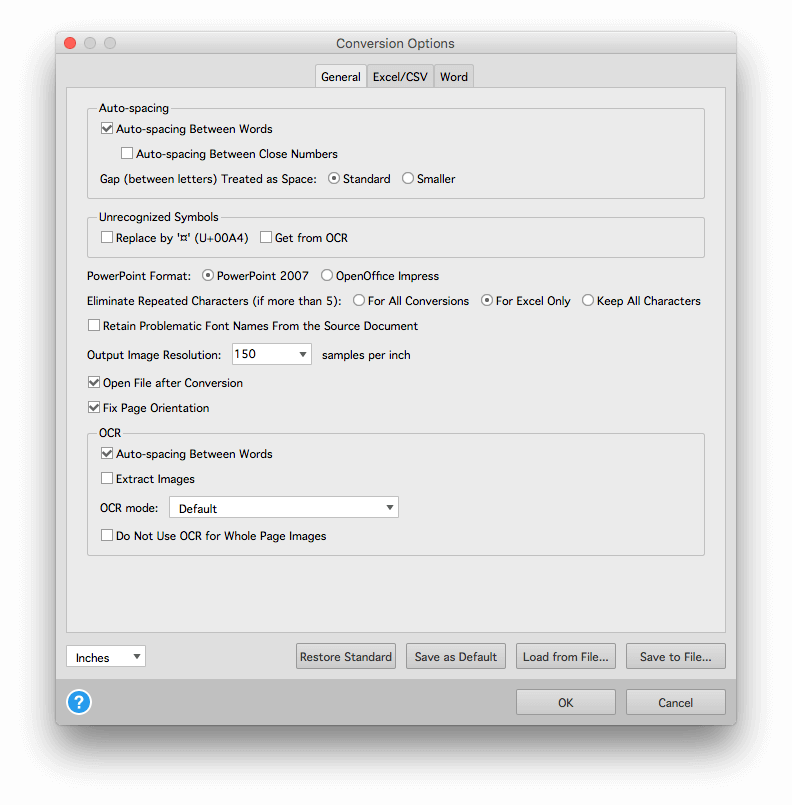
Az én személyes véleményem: A PDF-konverzió az, ahol az Able2Extract igazán ragyog. Több exportálási lehetőséggel rendelkezik, és több formátumba tud exportálni, mint versenytársai. Ha fontos számodra a PDF-ek exportálása más formátumokba, nem találsz jobb programot.
Okok az értékeléseim mögött
Hatékonyság: 4/5
Míg az Able2Extract szerkesztési és annotációs funkciói hiányoznak más PDF-szerkesztőkkel összehasonlítva, a PDF-eket pontosabban és több lehetőséggel tudja más formátumba konvertálni, mint versenytársai.
Ár: 4 / 5
Az Able2Extract nem olcsó – csak az Adobe Acrobat Pro drágább, bár az Able2Extract előfizetés lényegesen többe kerül, mint egy Adobe-előfizetés. Általános PDF-szerkesztőként nem érzem, hogy megéri a program. De ha nagyon pontos PDF-fájlok konvertálására van szüksége más formátumba, akkor ez a legjobb elérhető alkalmazás.
Könnyű használat: 4/5
Az Able2Extract felülete meglehetősen egyszerűen használható, különösen akkor, ha rájön, hogy a legtöbb funkció „Szerkesztés” vagy „Konvertálás” módban is elérhető. Bosszantónak találtam néhány funkció használatát. Ha azonban a kívánt eredményt adja, az Able2Extract megéri a tanulást.
Támogatás: 4.5/5
Az InvestInTech webhely átfogó tudásbázissal rendelkezik, különösen, ha a PDF-ek exportálása során a legjobb eredményeket éri el. Oktatóvideókat kínálunk a PDF-ek Excel, Word, PowerPoint és Publisher formátumba konvertálására, valamint a beolvasott PDF konvertálására. A támogatás telefonon, e-mailben és a legtöbb közösségi média csatornán keresztül érhető el.
Az Able2Extract alternatívái
- Adobe Acrobat Pro (Windows és macOS) volt az első alkalmazás PDF-dokumentumok olvasására és szerkesztésére, és még mindig az egyik legjobb lehetőség. Ez azonban meglehetősen drága. Olvassa el a mi Az Acrobat Pro áttekintése.
- ABBYY FineReader (Windows, macOS) egy köztiszteletben álló alkalmazás, amely számos funkciót megoszt az Acrobattal. Ez is magas árcédulával jár, bár nem előfizetés. Olvassa el a mi FineReader áttekintés.
- PDFelement (Windows, macOS) egy másik megfizethető PDF-szerkesztő. Olvassa el teljes szövegünket PDFelement áttekintés.
- PDF szakértő (macOS) egy gyors és intuitív PDF-szerkesztő Mac és iOS rendszerekhez. Olvassa el részletesen PDF Szakértői vélemény.
- Mac Előnézet alkalmazás lehetővé teszi, hogy ne csak megtekintse a PDF dokumentumokat, hanem meg is jelölje azokat. A Jelölő eszköztár ikonokat tartalmaz a vázlatkészítéshez, rajzoláshoz, alakzatok hozzáadásához, szöveg beírásához, aláírások hozzáadásához és felugró jegyzetek hozzáadásához.
Következtetés
A PDF dokumentumok gyakoriak, de nehezen szerkeszthetők. Az Able2Extract megoldja ezt a problémát azáltal, hogy gyorsan és pontosan konvertálja a PDF dokumentumokat általános Microsoft, OpenOffice és AutoCAD fájlformátumokba.
Bár használhatja a programot PDF-fájlok szerkesztésére és megjegyzések készítésére, ez nem az erős programcsomag. Jobban szolgálná a jelen áttekintés alternatív szakaszában felsorolt alkalmazások valamelyike, ha ez lesz a program fő használata.
Ha azonban olyan alkalmazásra van szüksége, amely PDF-eket szerkeszthető dokumentumokká konvertál, akkor az Able2Extract a legjobb elérhető program.
Szóval, hogy tetszik ez az Able2Extract áttekintés? Hagyjon megjegyzést alább.
Legfrissebb cikkek